最近在研究如何從電腦上接收和傳送 Instagram Direct 訊息,剛好前幾天寫了一篇「IG:dm 在電腦上使用 Instagram 訊息功能,支援 Windows、Mac 和 Linux」教學,使用一段時間發現應該是目前最好的解決方案。更早之前我是用 Flume for Mac,這個應用程式不僅強大,還能上傳更新相片、多帳號管理,大部分在手機上可以做的事都能在 Flume 辦到,不過它的 Direct 訊息功能卻不是那麼好用,很多時候通知消不掉或漏掉訊息,而且也只適用於 macOS。
如果你是 Windows 10 使用者,其實官方也有將 Instagram 應用程式上架到 Microsoft Store,可能很多人不知道,但這個程式評價並不是很好,只能使用一些基本功能(還不如用 Instagram 網頁版瀏覽可能效果更好),唯一的好處是可實現在電腦接收傳送 Instagram 小盒子訊息。
現在只要從 Microsoft Store 搜尋 Instagram 就能免費下載,相對於 IG:dm 或 Flume 來說,這是由 Instagram 官方釋出的應用程式,安全性無需擔心,只是使用後感覺 Windows 10 的 IG 應用程式像是應急或被逼出來的「孤兒」,沒有持續更新或加入新功能,一些細節設計上也不如手機應用程式來得理想,因此無法完全取代 Instagram App,唯一可以做的大概是拿來收收訊息。
網站名稱:Instagram for Windows 10
網站鏈結:從 Microsoft Store 免費下載
使用教學
STEP 1
開啟 Microsoft Store 搜尋「Instagram」就能找到這個 App,或是直接利用本文前面的鏈結打開線上商店,按下「取得」一樣可以免費獲取應用程式。
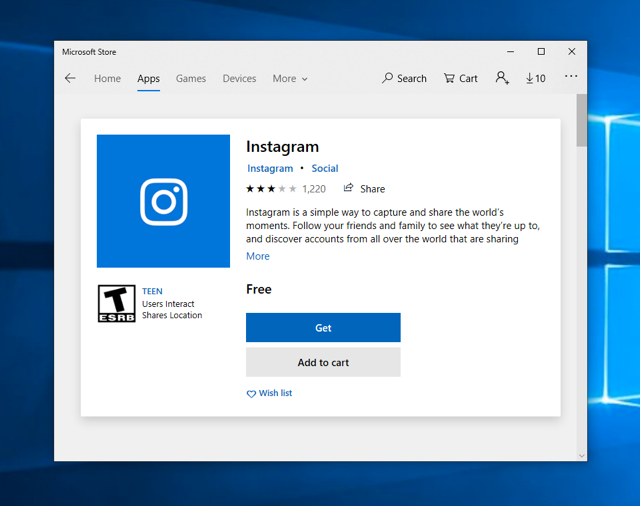
STEP 2
開啟 Instagram 的 Windows 10 應用程式後介面和手機差不多,可以註冊帳號或以電話號碼和 Email 登入,當然如果你的帳號已經和 Facebook 連結,點選 Log In with Facebook 快速登入。
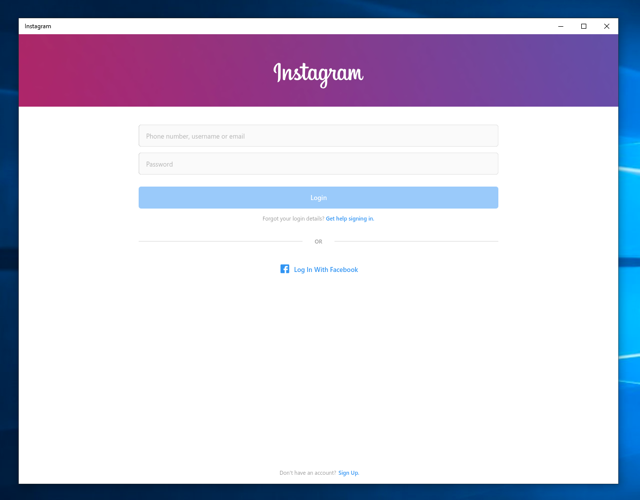
STEP 3
下圖是 Instagram 的 Windows 10 應用程式介面,感覺上很像網頁版,一般瀏覽、愛心、搜尋等功能都可使用,唯獨無法透過電腦版的 Instagram 更新照片影片,算是一個閹割版的概念。
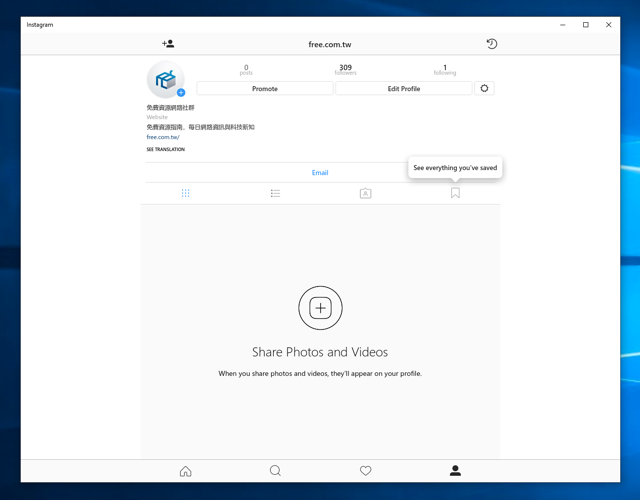
拿來瀏覽 Instagram 好友動態也行,只是從 Microsoft Store 使用者評論可以知道 Instagram 應用程式存在不少問題,而且就像被官方放生一樣並沒有太多的更新修復。
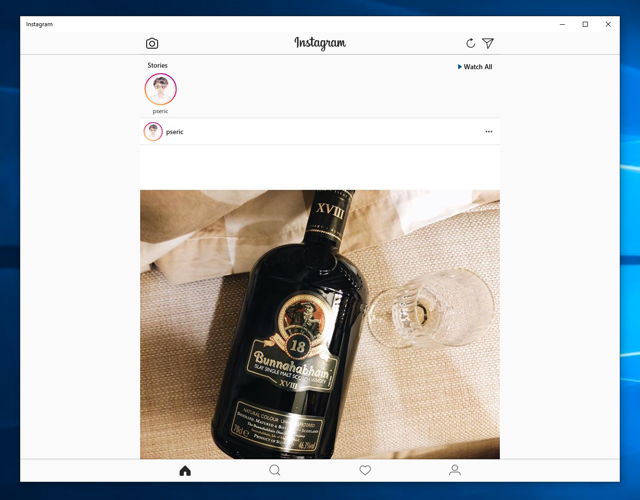
STEP 4
點選右上角的「Direct」小盒子功能,Instagram for Windows 10 還是支援訊息的「限時相片和影片」功能,雖然都不知道是多久以前的功能了,現在還能跳出更新通知,可以想見 Instagram 應用程式應該已經很久沒有更新。
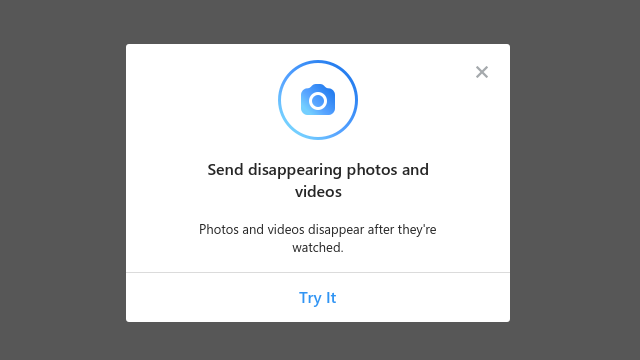
Direct 訊息功能很簡單,輸入訊息就能從 Instagram App 傳送訊息,左邊的圖示則是發送限時相片和影片,也支援傳送一般相片或是愛心。
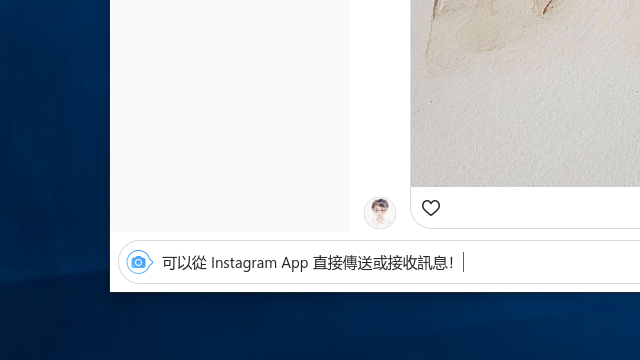
只是 Instagram 在 Windows 10 應用程式有點難用因為無法按下 Enter 快速送出訊息,必須要手動點選傳送才行,不過好像也不用太期望 Instagram 來個更新,畢竟從 Microsoft Store 使用者評論可以知道這個功能已經過了一年多依然沒有變化,不嫌麻煩的話就來試試看吧!當然比較好的是不用每次收訊息回訊息都要拿起手機。
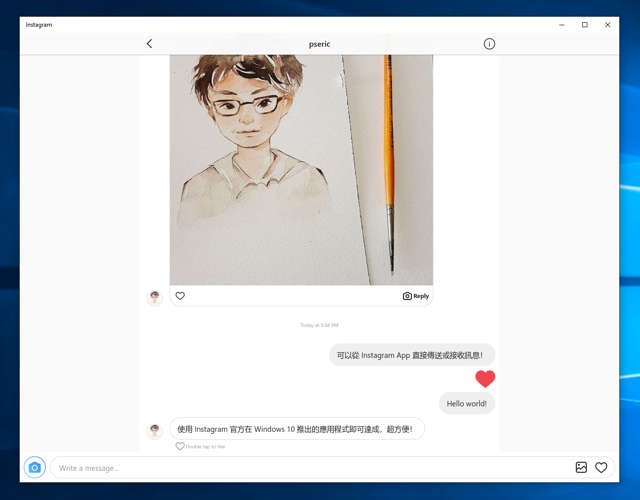
值得一試的三個理由:
- 在 Microsoft Store 上架的 Instagram 應用程式
- 在電腦上接收傳送 Instagram Direct 訊息
- 可使用瀏覽、愛心、搜尋等常見的 IG 功能








